
[Opciones de impresora]
Especifique la configuración para el funcionamiento de la impresora y para el procesamiento de los datos de impresión.
* Los valores en texto rojo en negrita indican la configuración predeterminada para cada elemento.
* Los valores en texto rojo en negrita indican la configuración predeterminada para cada elemento.
 |
Si el panel de control y el controlador de impresora tienen la misma configuraciónSe da prioridad a la configuración del controlador de impresora. Los ajustes del panel de control son válidos para sistemas operativos como UNIX en los que no se pueden utilizar controladores de impresora y cuando se imprime desde dispositivos móviles. |
[Acción si no coincide tamaño libre papel]
[Menú]  [Opciones de funciones]
[Opciones de funciones]  [Impresora]
[Impresora]  [Opciones de impresora]
[Opciones de impresora]
 [Opciones de funciones]
[Opciones de funciones]  [Impresora]
[Impresora]  [Opciones de impresora]
[Opciones de impresora]Cuando el tamaño del papel de cada origen del papel se establezca como [Tamaño libre] en [Opciones de papel], puede especificar la operación que se debe realizar cuando el tamaño del papel cargado sea significativamente diferente de la configuración del controlador de la impresora.
Si la configuración del controlador de la impresora no coincide con el tamaño y el tipo de papel cargado, puede producirse un atasco de papel o un error de impresión.
Si la configuración del controlador de la impresora no coincide con el tamaño y el tipo de papel cargado, puede producirse un atasco de papel o un error de impresión.
[Casete 1] [Forzar impresión] [Mostrar error] |
[Copias]
[Menú]  [Opciones de funciones]
[Opciones de funciones]  [Impresora]
[Impresora]  [Opciones de impresora]
[Opciones de impresora]
 [Opciones de funciones]
[Opciones de funciones]  [Impresora]
[Impresora]  [Opciones de impresora]
[Opciones de impresora]Especifique el número de copias que se van a imprimir.
1 a 999 |
[Impresión a 2 caras]
[Menú]  [Opciones de funciones]
[Opciones de funciones]  [Impresora]
[Impresora]  [Opciones de impresora]
[Opciones de impresora]
 [Opciones de funciones]
[Opciones de funciones]  [Impresora]
[Impresora]  [Opciones de impresora]
[Opciones de impresora]Especifique si desea imprimir en ambas caras del papel.
[Off] [On] |
[Papel prefijado]
[Menú]  [Opciones de funciones]
[Opciones de funciones]  [Impresora]
[Impresora]  [Opciones de impresora]
[Opciones de impresora]
 [Opciones de funciones]
[Opciones de funciones]  [Impresora]
[Impresora]  [Opciones de impresora]
[Opciones de impresora]Especifique el tamaño y el tipo de papel que se utilizará cuando se imprima desde un dispositivo móvil o un sistema operativo que no sea compatible con el controlador de impresora.
A continuación se indican los papeles que se pueden especificar.
Papel a utilizar
A continuación se indican los papeles que se pueden especificar.
Papel a utilizar
[Sustituir tamaño de papel]
[Menú]  [Opciones de funciones]
[Opciones de funciones]  [Impresora]
[Impresora]  [Opciones de impresora]
[Opciones de impresora]
 [Opciones de funciones]
[Opciones de funciones]  [Impresora]
[Impresora]  [Opciones de impresora]
[Opciones de impresora]Especifique si la máquina sustituye el papel de tamaño A4 por el de tamaño Carta y viceversa al imprimir.
Especificar [On] en esta configuración significa que si, por ejemplo, se indica una impresión en papel de tamaño A4 en el ordenador y solo hay papel de tamaño Carta cargado, el trabajo se imprimirá en papel de tamaño Carta en su lugar.
Especificar [On] en esta configuración significa que si, por ejemplo, se indica una impresión en papel de tamaño A4 en el ordenador y solo hay papel de tamaño Carta cargado, el trabajo se imprimirá en papel de tamaño Carta en su lugar.
* La configuración de impresión se especifica en una aplicación o en el controlador de impresora, pero este valor solo se puede especificar en el panel de control.
[Off] [On] |
[Calidad de impresión]
[Menú]  [Opciones de funciones]
[Opciones de funciones]  [Impresora]
[Impresora]  [Opciones de impresora]
[Opciones de impresora]
 [Opciones de funciones]
[Opciones de funciones]  [Impresora]
[Impresora]  [Opciones de impresora]
[Opciones de impresora]Ajuste los valores de calidad de impresión, como la densidad, en función del documento que se va a imprimir y de su finalidad.
[Densidad]
[Menú]  [Opciones de funciones]
[Opciones de funciones]  [Impresora]
[Impresora]  [Opciones de impresora]
[Opciones de impresora]  [Calidad de impresión]
[Calidad de impresión]
 [Opciones de funciones]
[Opciones de funciones]  [Impresora]
[Impresora]  [Opciones de impresora]
[Opciones de impresora]  [Calidad de impresión]
[Calidad de impresión]Ajuste la densidad del tóner utilizado al imprimir.
Para un ajuste más preciso, puede modificar los niveles de las tres áreas de densidad en [Densidad (Ajuste fino)].
Para un ajuste más preciso, puede modificar los niveles de las tres áreas de densidad en [Densidad (Ajuste fino)].
* Tenga en cuenta que no podrá ajustar la densidad del tóner si [Ahorro de tóner] está establecido como [On].[Ahorro de tóner]
* Puede que [Densidad] no aparezca en función del modelo, las opciones instaladas y otros ajustes.
[Densidad] 17 niveles [Densidad (Ajuste fino)] [Alta]/[Media]/[Baja] 17 niveles |
[Ahorro de tóner]
[Menú]  [Opciones de funciones]
[Opciones de funciones]  [Impresora]
[Impresora]  [Opciones de impresora]
[Opciones de impresora]  [Calidad de impresión]
[Calidad de impresión]
 [Opciones de funciones]
[Opciones de funciones]  [Impresora]
[Impresora]  [Opciones de impresora]
[Opciones de impresora]  [Calidad de impresión]
[Calidad de impresión]Especifique si desea ahorrar tóner al imprimir.
Establezca [On] en este valor cuando solo desee comprobar la distribución u otros acabados antes de la impresión final, como, por ejemplo, antes de imprimir un trabajo muy grande.
Establezca [On] en este valor cuando solo desee comprobar la distribución u otros acabados antes de la impresión final, como, por ejemplo, antes de imprimir un trabajo muy grande.
[Off] [On] |
[Refinado de imagen]
[Menú]  [Opciones de funciones]
[Opciones de funciones]  [Impresora]
[Impresora]  [Opciones de impresora]
[Opciones de impresora]  [Calidad de impresión]
[Calidad de impresión]
 [Opciones de funciones]
[Opciones de funciones]  [Impresora]
[Impresora]  [Opciones de impresora]
[Opciones de impresora]  [Calidad de impresión]
[Calidad de impresión]Especifique si desea utilizar el procesamiento de suavizado para producir contornos impresos más suaves en el texto y las figuras.
[Off] [On] |
[Modo de ajuste de salida]
[Menú]  [Opciones de funciones]
[Opciones de funciones]  [Impresora]
[Impresora]  [Opciones de impresora]
[Opciones de impresora]  [Calidad de impresión]
[Calidad de impresión]
 [Opciones de funciones]
[Opciones de funciones]  [Impresora]
[Impresora]  [Opciones de impresora]
[Opciones de impresora]  [Calidad de impresión]
[Calidad de impresión]Especifique la resolución de impresión. Para imprimir con una resolución mayor, especifique [On].
* Al seleccionar [On], la velocidad de impresión disminuye.
[Off] [On] |
[Diseño]
[Menú]  [Opciones de funciones]
[Opciones de funciones]  [Impresora]
[Impresora]  [Opciones de impresora]
[Opciones de impresora]
 [Opciones de funciones]
[Opciones de funciones]  [Impresora]
[Impresora]  [Opciones de impresora]
[Opciones de impresora]Especifique la dirección o el margen de encuadernación y la posición de impresión.
[Posición de encuadernación]
[Menú]  [Opciones de funciones]
[Opciones de funciones]  [Impresora]
[Impresora]  [Opciones de impresora]
[Opciones de impresora]  [Diseño]
[Diseño]
 [Opciones de funciones]
[Opciones de funciones]  [Impresora]
[Impresora]  [Opciones de impresora]
[Opciones de impresora]  [Diseño]
[Diseño]Especifique si el medianil estará en el borde largo o en el borde corto cuando el documento impreso se encuaderne utilizando un método como las grapas. Utilice esta configuración junto con el valor [Margen de encuadernación] para ajustar la posición y los márgenes de encuadernación. [Margen de encuadernación] Para encuadernar el papel por el borde largo, especifique [Lado largo] en este valor. 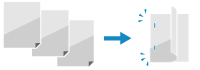 Para encuadernar el papel por el borde corto, especifique [Lado corto] en este valor. 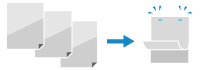 |
[Lado largo] [Lado corto] |
[Margen de encuadernación]
[Menú]  [Opciones de funciones]
[Opciones de funciones]  [Impresora]
[Impresora]  [Opciones de impresora]
[Opciones de impresora]  [Diseño]
[Diseño]
 [Opciones de funciones]
[Opciones de funciones]  [Impresora]
[Impresora]  [Opciones de impresora]
[Opciones de impresora]  [Diseño]
[Diseño]Desplace la posición de impresión para ajustar la anchura del margen que formará el medianil.
Especifique la anchura del desplazamiento en incrementos de 0,01" (0,5 mm) en la dirección de desplazamiento más (+) o menos (-), conforme al borde especificado en [Posición de encuadernación]. [Posición de encuadernación]
Especifique la anchura del desplazamiento en incrementos de 0,01" (0,5 mm) en la dirección de desplazamiento más (+) o menos (-), conforme al borde especificado en [Posición de encuadernación]. [Posición de encuadernación]
Si [Posición de encuadernación] se ha establecido como [Lado largo]
Especifique el ancho de desplazamiento seleccionando un valor positivo (+) para encuadernar en el borde izquierdo del papel o un valor negativo (-) para encuadernar en el borde derecho.
 Especificado como un valor positivo (+) |  Especificado como un valor negativo (-) |
Si [Posición de encuadernación] se ha establecido como [Lado corto]
Especifique el ancho de desplazamiento seleccionando un valor positivo (+) para encuadernar en el borde superior del papel o un valor negativo (-) para encuadernar en el borde inferior.
 Especificado como un valor positivo (+) |  Especificado como un valor negativo (-) |
-1,90 a 0,00 a +1.90 (pulg.) o -50,0 a 00,0 a +50,0 (mm) |
[Desplazar lado corto] o [Desplazar lado largo]
[Menú]  [Opciones de funciones]
[Opciones de funciones]  [Impresora]
[Impresora]  [Opciones de impresora]
[Opciones de impresora]  [Diseño]
[Diseño]
 [Opciones de funciones]
[Opciones de funciones]  [Impresora]
[Impresora]  [Opciones de impresora]
[Opciones de impresora]  [Diseño]
[Diseño]Desplace la posición de impresión del texto y las imágenes. Utilice este ajuste cuando el texto y las imágenes impresas se desplacen hacia un borde del papel o cuando se extiendan más allá del rango de impresión.
Especifique el ancho de desplazamiento como un valor positivo (+) o negativo (-) en incrementos de 0,01" (0,5 mm) por cada dirección del borde del papel y lado de impresión.
Especifique el ancho de desplazamiento como un valor positivo (+) o negativo (-) en incrementos de 0,01" (0,5 mm) por cada dirección del borde del papel y lado de impresión.
Para desplazar a lo largo del borde corto (horizontalmente)
Especifique la anchura de ajuste seleccionando un valor positivo (+) para ajustar en la parte derecha del papel o un valor negativo (-) para ajustar en la parte izquierda del papel.
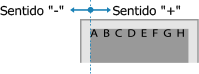
Para desplazar a lo largo del borde largo (verticalmente)
Especifique la anchura de ajuste seleccionando un valor positivo (+) para ajustar en la parte inferior del papel o un valor negativo (-) para ajustar en la parte superior del papel.
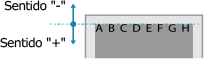
-2,00 a 0,00 a +2,00 (pulg.) o -50,0 a 00,0 a +50,0 (mm) |
[Omitir error automáticamente]
[Menú]  [Opciones de funciones]
[Opciones de funciones]  [Impresora]
[Impresora]  [Opciones de impresora]
[Opciones de impresora]
 [Opciones de funciones]
[Opciones de funciones]  [Impresora]
[Impresora]  [Opciones de impresora]
[Opciones de impresora]Especifique si la impresión debe continuar si se produce un error durante la misma.
Normalmente se recomienda utilizar el ajuste [Off] para que la impresión se detenga cuando se produzca un error.
Normalmente se recomienda utilizar el ajuste [Off] para que la impresión se detenga cuando se produzca un error.
[Off] [On] |
[Tiempo de espera]
[Menú]  [Opciones de funciones]
[Opciones de funciones]  [Impresora]
[Impresora]  [Opciones de impresora]
[Opciones de impresora]
 [Opciones de funciones]
[Opciones de funciones]  [Impresora]
[Impresora]  [Opciones de impresora]
[Opciones de impresora]Especifique el tiempo que transcurre desde el inicio del tiempo de espera para recibir datos de impresión hasta que este se agota el tiempo debido a una interrupción.
5 a 15 a 300 (seg.) |
[Veloc./Prior. cara impresa para 2 caras]
[Menú]  [Opciones de funciones]
[Opciones de funciones]  [Impresora]
[Impresora]  [Opciones de impresora]
[Opciones de impresora]
 [Opciones de funciones]
[Opciones de funciones]  [Impresora]
[Impresora]  [Opciones de impresora]
[Opciones de impresora]Especifique si se debe imprimir la última página en una cara del papel cuando se utilice la impresión a dos caras y el número de la última página sea impar, o la última página esté en blanco o no se pueda imprimir y termine con un número de página impar. Para imprimir la última página en una cara del papel, seleccione [Priorizar velocidad]. Para imprimir la última página en ambas caras del papel, seleccione [Priorizar cara impresa]. Al utilizar papel impreso con un logotipo, por ejemplo, si selecciona [Priorizar cara impresa] se alinea la orientación y la cara de impresión con la de otras páginas. |
[Priorizar velocidad] [Priorizar cara impresa] |
[Comprobar tamaño de papel en bandeja]
[Menú]  [Opciones de funciones]
[Opciones de funciones]  [Impresora]
[Impresora]  [Opciones de impresora]
[Opciones de impresora]
 [Opciones de funciones]
[Opciones de funciones]  [Impresora]
[Impresora]  [Opciones de impresora]
[Opciones de impresora]Especifique si se debe determinar el tamaño del papel en el origen del papel y el tamaño del papel en el controlador de la impresora.
Si se selecciona [On], La impresión se cancela si los tamaños de papel no coinciden.
Si se selecciona [On], La impresión se cancela si los tamaños de papel no coinciden.
[Off] [On] |
[Recuperación impresión]
[Menú]  [Opciones de funciones]
[Opciones de funciones]  [Impresora]
[Impresora]  [Opciones de impresora]
[Opciones de impresora]
 [Opciones de funciones]
[Opciones de funciones]  [Impresora]
[Impresora]  [Opciones de impresora]
[Opciones de impresora]Especifique si se debe reanudar la impresión desde la página en la que se produjo un error que detuvo dicha impresión una vez resuelto este.
* Cuando se selecciona [Off], la página donde se produjo el error no se imprime. La impresión se reanuda a partir de la página siguiente, pero puede reanudarse dos páginas más tarde si se utiliza la impresión a dos caras y dependiendo de cuándo se haya producido el error.
[Off] [On] |
[UFR II]
[Menú]  [Opciones de funciones]
[Opciones de funciones]  [Impresora]
[Impresora]  [Opciones de impresora]
[Opciones de impresora]
 [Opciones de funciones]
[Opciones de funciones]  [Impresora]
[Impresora]  [Opciones de impresora]
[Opciones de impresora]Especifique el método de procesamiento de datos de impresión utilizado cuando se use el controlador de impresora UFR II.
[Tonos medios]
[Menú]  [Opciones de funciones]
[Opciones de funciones]  [Impresora]
[Impresora]  [Opciones de impresora]
[Opciones de impresora]  [UFR II]
[UFR II]
 [Opciones de funciones]
[Opciones de funciones]  [Impresora]
[Impresora]  [Opciones de impresora]
[Opciones de impresora]  [UFR II]
[UFR II]Especifique el método de impresión utilizado para reproducir los medios tonos (zonas intermedias entre las zonas claras y oscuras) según el contenido de los datos de impresión.
Para imprimir en alta definición con contornos de texto claros
Especifique [Resolución]. Esto es útil para imprimir archivos con texto y líneas finas.
Para imprimir a una resolución superior a la del ajuste [Resolución], especifique [Alta resolución]. Esto es útil para imprimir datos con líneas finas y texto pequeño, como archivos CAD.
Para imprimir a una resolución superior a la del ajuste [Resolución], especifique [Alta resolución]. Esto es útil para imprimir datos con líneas finas y texto pequeño, como archivos CAD.
* Al seleccionar [Alta resolución], la consistencia de las texturas puede disminuir.
Para imprimir con un contraste resaltado entre las zonas claras y oscuras
Especifique [Tono de color]. Esto es útil para imprimir archivos de imagen como fotos.
Para imprimir con gradaciones y contornos más suaves
Especifique [Gradación]. Esto es útil para imprimir archivos, como por ejemplo, figuras que utilizan gradaciones tonales.
[Resolución/Gradación]*1 [Texto] [Resolución] [Tono de color] [Gradación] [Alta resolución] [Gráficos] [Resolución] [Tono de color] [Gradación] [Alta resolución] [Imagen] [Resolución] [Tono de color] [Gradación] [Alta resolución] |
*1 Puede que no aparezca en función del modelo, las opciones instaladas y otros ajustes. |
[Ahorro de papel]
[Menú]  [Opciones de funciones]
[Opciones de funciones]  [Impresora]
[Impresora]  [Opciones de impresora]
[Opciones de impresora]  [UFR II]
[UFR II]
 [Opciones de funciones]
[Opciones de funciones]  [Impresora]
[Impresora]  [Opciones de impresora]
[Opciones de impresora]  [UFR II]
[UFR II]Especifique si desea deshabilitar la salida de páginas en blanco incluidas en los datos de impresión.
[Off] [On] |
[Opciones de Imaging]
[Menú]  [Opciones de funciones]
[Opciones de funciones]  [Impresora]
[Impresora]  [Opciones de impresora]
[Opciones de impresora]
 [Opciones de funciones]
[Opciones de funciones]  [Impresora]
[Impresora]  [Opciones de impresora]
[Opciones de impresora]Especifique el método de procesamiento de datos de impresión utilizado para imprimir archivos de imagen con formato JPEG o TIFF.
[Tonos medios]
[Menú]  [Opciones de funciones]
[Opciones de funciones]  [Impresora]
[Impresora]  [Opciones de impresora]
[Opciones de impresora]  [Opciones de Imaging]
[Opciones de Imaging]
 [Opciones de funciones]
[Opciones de funciones]  [Impresora]
[Impresora]  [Opciones de impresora]
[Opciones de impresora]  [Opciones de Imaging]
[Opciones de Imaging]Especifique el método de impresión utilizado para reproducir los medios tonos (zonas intermedias entre las zonas claras y oscuras) según el contenido de la imagen.
Para imprimir con un contraste resaltado entre las zonas claras y oscuras
Especifique [Gradación]. Esto es útil para imprimir archivos de imagen como fotos.
Para imprimir con gradaciones y contornos más suaves
Especifique [Resolución]. Esto es útil para imprimir archivos, como por ejemplo, figuras que utilizan gradaciones tonales.
Para imprimir en alta definición con contornos de texto claros
Especifique [Alta resolución]. Esto es útil para imprimir archivos con texto y líneas finas.
[Gradación] [Resolución] [Alta resolución] |